Опция «Истории» в Инстаграм оказалась чрезвычайно полезной функцией и все больше пользователей сети активно её используют. В связи с этим, вам будет полезно знать несколько лайфхаков, которые помогут в настройке историй. В статье мы распишем:
- Как скрыть свою историю в Instagram от определенных пользователей;
- Как добавить музыку в историю;
- Как отметить определенного человека в истории.
Как скрыть историю от определенного человека
Сразу после ввода опции «История», в меню приложения Instagram была добавлена опция ограничения её просмотров для определенных подписчиков. Через компьютер эта опция недоступна, а вот через мобильное приложение блокировку можно настроить в трех местах. Делается это очень просто:
- Перейдите в мобильном приложении в свой профиль, где нажмите на значок меню (
).
- Там внизу кликните на значок «Настройки» (
).
- Далее выберите «Конфиденциальность» → «История».
- Нажмите на количество людей под пунктом «Скрыть мою историю от».

Скрыть сторис от человека - В списке галочками (
) выбирайте тех людей, которым история не будет транслироваться. Все изменения сохраняются автоматически.
Помимо этого, доступны еще два варианта блокировки историй для определенного профиля:
- Откройте основной профиль блокируемого человека и справа вверху нажмите на «три точки». Во всплывшем меню выберите опцию «Скрыть мою историю».
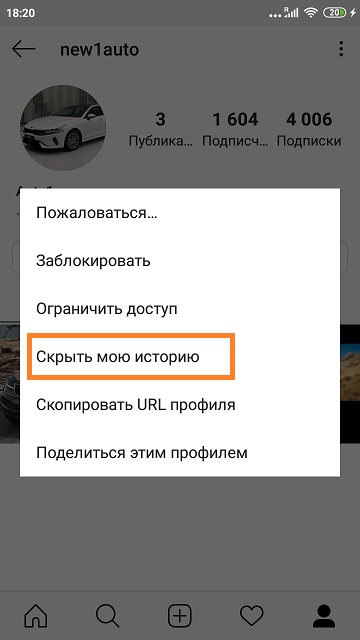
Скрыть историю для пользователя - Скрыть историю можно через список пользователей, которые просматривали вашу историю. Нужно просто нажать на меню три точки (
— для iOS и
— для Android) и справа от имени блокируемого человека выбрать «Скрыть мою историю от [аккаунт]».
Также не забывайте, что доступ к историям человека напрямую зависит от типа аккаунта «Закрытый» или «Открытый». В первом случае просматривать истории могут только одобренные подписчики, а во втором случае историю могут просмотреть все. Плюс ко всему, если вы начали переписку в Direct с любым человеком — ему автоматически становятся доступны ваши истории.
Как добавить музыку в историю
По соображения защиты авторских прав, разработчики Instagram запрещают пользователям некоторых регионов накладывать музыкальные треки на свои истории. К счастью, имеется 2 действенных способа по обходу такой блокировки:
- Доступ к музыкальному стикеру в сторис через VPN приложения;
- Создание сторис при помощи сторонних приложений;
Способ №1: открываем доступ к музыкальному стикеру через активацию VPN:
- Загрузите на свой телефон хорошее VPN приложение. Исходя из собственного опыта, рекомендую приложение SuperVPN, но вы можете установить своё.
- Далее откройте настройки телефона и измените регион и язык системы. В моем случае я установил регион «Великобритания» и язык «English (Great Britain)».

Смените язык и регион на английские - Дальше в настройках ищите пункт «App’s» (приложение) и в его списке отыщите «Instagram». Сбросьте для этого приложения все данные (кеш, данные).
- После этого активируйте VPN программку и повторно залогиньтесь в Instagram.
- Теперь при создании истории вам откроется музыкальный стикер. Для проверки зайдите в редактор сторис, где запишите короткое видео или добавьте фото. После этого сделайте свайп вверх и в списке функций должна появиться кнопка «Music» (Музыка).
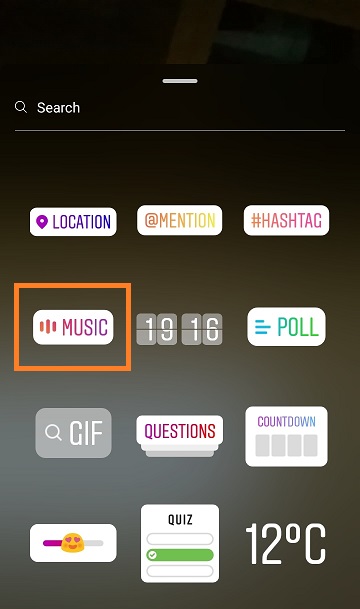
Опция MUSIC в сторис Инстаграма - Кликнув на неё — вы откроете список исполнителей. Так как весь интерфейс будет на английском языке — производите поиск отечественных артистов с помощью транскрипции (Buzova, Barskih, Ani Lorak и т.д.).
- После создания и опубликования сторис — меняйте все назад (регион и язык системы). Данная инструкция успешно применяется как на iOS, так и на Android.
Способ №2: через сторонние редакторы сторис
На сегодняшний день в сети активно рекламируются сторонние приложения, позволяющие наложить музыку на сторис в Instagram. Я могу выделить следующие: Storybeat, Videoleap, SnapMusical и Lomotif. Установить их легко можно из магазинов приложений Google Play и AppStore. В сети имеется много подробных инструкций по работе с каждым из них.
Основная суть их работы: вы открываете редактор и там накладываете на видео или фото свою музыку и эффекты. После этого виде сохраняется и отдельно выкладывается в сторис Instagram.
Из этого списка можно выделить программку Videoleap. Вот наглядная видео-инструкция по работе с ней:
Как отметить определенного человека в сторис
Что бы отметить в своей истории аккаунт определенного человека — можно воспользоваться двумя похожими решениями:
- Загрузите в сторис-редактор картинку или видео и свайпом (снизу вверх) вызовите меню стикеров. Выберите там стикер @УПОМИНАНИЯ. Далее просто начинаете в этот стикер вбивать имя пользователя, а система автоматически подгрузит нужный аккаунт. Имейте ввиду, при указании человека в сторис, ему придет оповещение и он сможет поделиться им у себя. При коротком тапе на этот стикер упоминания — он будет менять цвет (от обычной заливки до градиента).
- Загрузите в сторис-редакторе картинку или видео и нажмите на иконку текста «Аа» в верхнем меню. После этого в тексте первым символом укажите собачку @, а после начните вводить имя нужного пользователя. Приложение автоматически распознает текст и подгрузит вам в подсказку нужный профиль. Кстати, на созданную таким образом отметку, также можно добавить эффект цветового градиента.
хочу наложить текст музыку